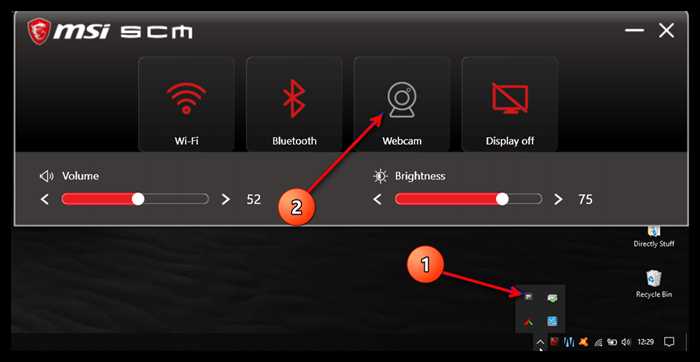- Подготовка к установке
- Проверка системных требований
- Резервное копирование данных
- Подготовка установочного носителя
- Установка операционной системы
- Загрузка с установочного носителя
- Выбор языка и региональных настроек
- Вопрос-ответ:
- Какую операционную систему можно установить на ноутбук?
- Какие требования должны быть у ноутбука для установки операционной системы?
- Как установить операционную систему на ноутбук?
- Как сохранить данные на ноутбуке при установке новой операционной системы?

Установка операционной системы на ноутбук — важный шаг, который позволяет вам начать использовать ваш компьютер. Но как установить операционную систему на ноутбук? В этой подробной инструкции мы расскажем вам, как это сделать.
Первым шагом является выбор операционной системы, которую вы хотите установить на свой ноутбук. Существует множество операционных систем, таких как Windows, macOS и Linux. Каждая из них имеет свои особенности и функциональность, поэтому важно выбрать ту, которая лучше всего подходит для ваших потребностей.
После выбора операционной системы вам потребуется установочный носитель, такой как DVD или USB-флешка, на котором будет храниться файлы установки операционной системы. Вы можете скачать файлы установки операционной системы с официального сайта разработчика или приобрести установочный диск.
После того, как у вас есть установочный носитель, вам нужно будет перезагрузить ноутбук и войти в BIOS или UEFI. В зависимости от модели ноутбука, это может быть клавиша F2, F10, Delete или другая. В BIOS или UEFI вы должны будете изменить настройки загрузки, чтобы ваш ноутбук загрузился с установочного носителя.
После того, как ваш ноутбук загрузится с установочного носителя, вы увидите экран установки операционной системы. Следуйте инструкциям на экране, чтобы выбрать язык, регион и другие настройки. Затем выберите диск, на который вы хотите установить операционную систему, и следуйте инструкциям на экране, чтобы завершить установку.
После завершения установки операционной системы на ноутбук, вам может потребоваться установить драйверы для вашего оборудования, такие как видеокарта, звуковая карта и сетевой адаптер. Вы можете скачать драйверы с официального сайта производителя вашего ноутбука или использовать программное обеспечение для автоматической установки драйверов.
Теперь вы знаете, как установить операционную систему на ноутбук. Следуйте этой подробной инструкции, и вы сможете быстро и легко установить операционную систему на свой ноутбук и начать использовать его для своих нужд.
Подготовка к установке

Перед тем, как установить операционную систему на ноутбук, необходимо выполнить несколько подготовительных шагов:
- Сделайте резервную копию всех важных данных, хранящихся на ноутбуке. Установка операционной системы может привести к удалению всех файлов на жестком диске, поэтому важно сохранить все необходимые данные.
- Убедитесь, что у вас есть установочный диск или загрузочная флешка с операционной системой, которую вы хотите установить. Если у вас нет установочного носителя, загрузите операционную систему с официального сайта производителя.
- Проверьте, что ноутбук подключен к источнику питания. Установка операционной системы может занять некоторое время, поэтому важно, чтобы ноутбук не выключился из-за разряженной батареи.
- Отключите все внешние устройства, подключенные к ноутбуку, такие как принтеры, сканеры, внешние жесткие диски и т. д. Это поможет избежать возможных проблем при установке операционной системы.
После выполнения всех этих шагов вы будете готовы к установке операционной системы на свой ноутбук.
Проверка системных требований

Перед установкой операционной системы на ноутбук необходимо убедиться, что система соответствует минимальным требованиям. В противном случае, установка может быть невозможна или работа системы будет нестабильной.
Для начала, убедитесь, что ваш ноутбук соответствует требованиям операционной системы, которую вы планируете установить. Обычно, требования указаны на официальном сайте разработчика операционной системы.
Основные системные требования, которые следует проверить, включают:
- Процессор: убедитесь, что процессор вашего ноутбука поддерживает операционную систему, которую вы хотите установить. Обычно, это указано в спецификациях процессора.
- Оперативная память: проверьте, достаточно ли у вас оперативной памяти для установки и работы операционной системы. Минимальные требования обычно указаны на сайте разработчика.
- Жесткий диск: убедитесь, что у вас есть достаточно свободного места на жестком диске для установки операционной системы. Также, проверьте, поддерживает ли ваш ноутбук тип файловой системы, используемой операционной системой.
- Графический адаптер: убедитесь, что ваш ноутбук имеет подходящий графический адаптер для работы с операционной системой. Если вы планируете использовать графические эффекты или играть в требовательные игры, проверьте, соответствуют ли графические возможности вашего ноутбука требованиям операционной системы.
Проверка системных требований перед установкой операционной системы на ноутбук поможет избежать проблем и обеспечит стабильную работу системы.
Резервное копирование данных
При установке операционной системы на ноутбук важно помнить о необходимости резервного копирования данных. Резервное копирование позволяет сохранить важную информацию, чтобы в случае сбоя или потери данных можно было восстановить систему и не потерять ценную информацию.
Как правило, операционная система предлагает встроенные инструменты для создания резервных копий. Например, в Windows это может быть инструмент «Резервное копирование и восстановление», а в macOS — Time Machine. Также существуют сторонние программы для резервного копирования данных, которые предлагают дополнительные функции и возможности.
Прежде чем установить операционную систему, рекомендуется создать полную резервную копию всех важных данных. Для этого можно использовать внешний жесткий диск, сетевое хранилище или облачные сервисы. Важно убедиться, что резервная копия содержит все необходимые файлы и папки, включая документы, фотографии, видео, музыку и другие важные данные.
После создания резервной копии данных можно приступать к установке операционной системы. В процессе установки операционной системы может потребоваться форматирование диска, что приведет к удалению всех данных на нем. Поэтому важно убедиться, что все необходимые данные сохранены в резервной копии.
После установки операционной системы можно восстановить данные из резервной копии. Для этого следует использовать инструменты, предоставляемые операционной системой или сторонними программами для резервного копирования данных. Важно следовать инструкциям и выбрать правильные параметры восстановления, чтобы вернуть все данные в исходное состояние.
Таким образом, резервное копирование данных является важным шагом при установке операционной системы на ноутбук. Оно позволяет сохранить важную информацию и обеспечить возможность восстановления данных в случае сбоя или потери информации. Не забывайте делать резервные копии регулярно и проверять их на целостность, чтобы быть уверенными в сохранности данных.
Подготовка установочного носителя
Перед установкой операционной системы на ноутбук необходимо подготовить установочный носитель. В зависимости от выбранной системы, это может быть DVD-диск, USB-флешка или внешний жесткий диск.
Как правило, на официальном сайте разработчика операционной системы можно найти инструкции по созданию установочного носителя. Например, для создания загрузочной флешки с Windows можно воспользоваться программой Rufus.
При подготовке установочного носителя следует учитывать требования операционной системы и возможности ноутбука. Необходимо проверить, поддерживает ли ноутбук загрузку с выбранного носителя и имеет ли достаточно свободного места для установки системы.
Также рекомендуется создать резервную копию всех важных данных на ноутбуке перед установкой операционной системы. Это поможет избежать потери данных в случае возникновения проблем в процессе установки.
Установка операционной системы
Прежде чем приступить к установке, необходимо подготовиться. Убедитесь, что у вас есть установочный диск или загрузочная флешка с операционной системой, которую вы хотите установить. Также убедитесь, что у вас есть все необходимые драйверы и программы для работы с вашим ноутбуком.
1. Подключите установочный диск или загрузочную флешку к ноутбуку.
2. Запустите компьютер и нажмите нужную клавишу (обычно это F2, F12 или Delete), чтобы войти в BIOS.
3. В BIOS найдите раздел «Boot» или «Загрузка» и выберите установочный диск или загрузочную флешку в качестве первого устройства загрузки.
4. Сохраните изменения в BIOS и перезагрузите компьютер.
5. Когда компьютер загрузится с установочного диска или загрузочной флешки, следуйте инструкциям на экране, чтобы установить операционную систему.
6. Выберите язык, регион и другие настройки, которые соответствуют вашим предпочтениям.
7. Укажите место установки операционной системы. Обычно это будет основной жесткий диск вашего ноутбука.
8. Дождитесь завершения установки операционной системы. Это может занять некоторое время.
9. После завершения установки перезагрузите компьютер и наслаждайтесь новой операционной системой на вашем ноутбуке.
Теперь вы знаете, как установить операционную систему на ноутбук. Следуйте этой подробной инструкции, чтобы успешно установить операционную систему и настроить работу вашего ноутбука.
Загрузка с установочного носителя
Для начала, вставьте установочный носитель в соответствующий разъем ноутбука. Если это DVD-диск, то вам потребуется DVD-привод. Если же это USB-флешка, то вставьте ее в свободный USB-порт.
После вставки установочного носителя, перезагрузите ноутбук. Для этого нажмите кнопку питания и выберите опцию «Перезагрузить».
Когда ноутбук перезагрузится, вам нужно будет выбрать устройство загрузки. Обычно это делается с помощью клавиш F2, F10 или Del. В зависимости от модели ноутбука, вам может потребоваться нажать другую клавишу. Обратитесь к руководству пользователя для получения точной информации.
После выбора устройства загрузки, ноутбук начнет загружаться с установочного носителя. Вам может потребоваться некоторое время для загрузки операционной системы, так что будьте терпеливы.
Как только операционная система загрузится с установочного носителя, вы увидите экран с инструкциями по установке. Следуйте этим инструкциям, чтобы установить операционную систему на ноутбук.
После завершения установки, ноутбук будет перезагружен и готов к использованию с новой операционной системой.
Теперь вы знаете, как установить операционную систему на ноутбук с помощью установочного носителя. Следуйте этим шагам и наслаждайтесь работой с новой системой!
Выбор языка и региональных настроек

Перед тем, как установить операционную систему на ноутбук, важно правильно выбрать язык и региональные настройки. Эти параметры определяют язык интерфейса операционной системы, формат даты и времени, а также другие региональные настройки.
При установке операционной системы на ноутбук, вам будет предложено выбрать язык. Обычно в списке доступных языков присутствуют наиболее популярные языки, включая русский. Выберите русский язык, чтобы интерфейс операционной системы был на русском.
После выбора языка, вам может быть предложено выбрать региональные настройки. Здесь вы можете указать формат даты и времени, а также другие параметры, соответствующие вашему региону. Если вы не уверены, какие настройки выбрать, оставьте значения по умолчанию.
Правильный выбор языка и региональных настроек позволит вам использовать операционную систему на ноутбуке с максимальным комфортом и удобством.
Вопрос-ответ:
Какую операционную систему можно установить на ноутбук?
На ноутбук можно установить различные операционные системы, такие как Windows, macOS, Linux и другие. Выбор операционной системы зависит от ваших предпочтений и требований.
Какие требования должны быть у ноутбука для установки операционной системы?
Требования для установки операционной системы могут различаться в зависимости от выбранной ОС. Обычно требуется достаточное количество оперативной памяти, свободного места на жестком диске, процессор с определенными характеристиками и поддержка определенных графических карт. Перед установкой операционной системы рекомендуется ознакомиться с ее системными требованиями.
Как установить операционную систему на ноутбук?
Установка операционной системы на ноутбук может быть разной в зависимости от выбранной ОС. Обычно требуется загрузиться с установочного носителя, следовать инструкциям по установке, выбрать язык, разделы для установки и дождаться завершения процесса. Подробная инструкция по установке операционной системы обычно прилагается к дистрибутиву ОС или доступна на официальном сайте разработчика.
Как сохранить данные на ноутбуке при установке новой операционной системы?
Перед установкой новой операционной системы рекомендуется создать резервные копии всех важных данных на внешний носитель или в облачное хранилище. Это позволит избежать потери данных в случае возникновения проблем во время установки. Также можно создать отдельный раздел на жестком диске для новой ОС, чтобы сохранить данные на текущем разделе.